Oltre ai vari controlli modulo, il computer contiene molti controlli ActiveX installati da Excel e da altre applicazioni, ad esempio Controllo Calendario 12.0 e Lettore multimediale Windows. Quando si installano nuovi controlli ActiveX, il programma di installazione per i controlli in genere registra ogni controllo nel computer, che lo rende disponibile per l'uso da Excel. Se il controllo non viene visualizzato nell'elenco, è necessario registrarlo manualmente.
Importante:
-
Non tutti i controlli ActiveX possono essere usati direttamente nei fogli di lavoro; alcuni possono essere usati solo in UserForm di Microsoft Visual Basic, Applications Edition (VBA). Quando si usano questi controlli, Excel visualizza il messaggio Impossibile inserire un oggetto se si prova ad aggiungerli a un foglio di lavoro.
-
Per poter usare i controlli ActiveX, è necessario abilitare la scheda Sviluppo sulla barra multifunzione. Per altre informazioni, vedere Visualizzare la scheda Sviluppo.
-
Nel gruppo Controlli della scheda Sviluppo fare clic su Inserisci e quindi in Controlli ActiveX selezionare un controllo oppure fare clic su Altri controlli per visualizzare tutti i controlli ActiveX disponibili e quindi selezionare un controllo.
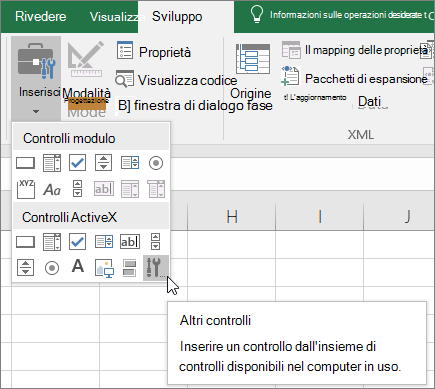
-
Fare clic nel punto del foglio di lavoro in cui si vuole visualizzare il controllo ActiveX.
-
Per modificare il controllo, verificare di essere in modalità progettazione. Nel gruppo Controlli della scheda Sviluppo attivare la modalità progettazione.
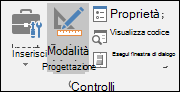
-
Per specificare le proprietà del controllo, nel gruppo Controlli della scheda Sviluppo fare clic su Proprietà.
Suggerimento: È inoltre possibile fare clic con il pulsante destro del mouse sul controllo e quindi scegliere Proprietà.
Verrà visualizzata la finestra di dialogo Proprietà. Per informazioni dettagliate su ogni proprietà, selezionarla e quindi premere F1 per visualizzare un argomento Guida di Visual Basic. È inoltre possibile digitare il nome della proprietà nella casella Cerca della Guida di Visual Basic.
-
-
Fare clic sul controllo ActiveX da registrare.
-
Verificare che sia attiva la modalità progettazione. Nel gruppo Controlli della scheda Sviluppo attivare la modalità progettazione

-
Nel gruppo Controlli della scheda Sviluppo fare clic su Inserisci e quindi in Controlli ActiveX fare clic su Altri controlli.
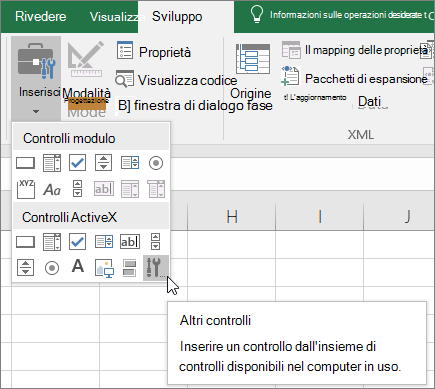
-
Nella parte inferiore della finestra di dialogo Altri controlli fare clic su Registra controlli personalizzati.
-
Nella finestra di dialogo Registra controllo personalizzato individuare la cartella contenente il file di controllo (estensione con estensione ocx) o il file di libreria di collegamento dinamico (.dll estensione del nome file) per il controllo da registrare.
-
Selezionare il file per il controllo e quindi fare clic su Apri.
Servono altre informazioni?
È sempre possibile rivolgersi a un esperto della Tech Community di Excel o ottenere supporto nelle Community.










